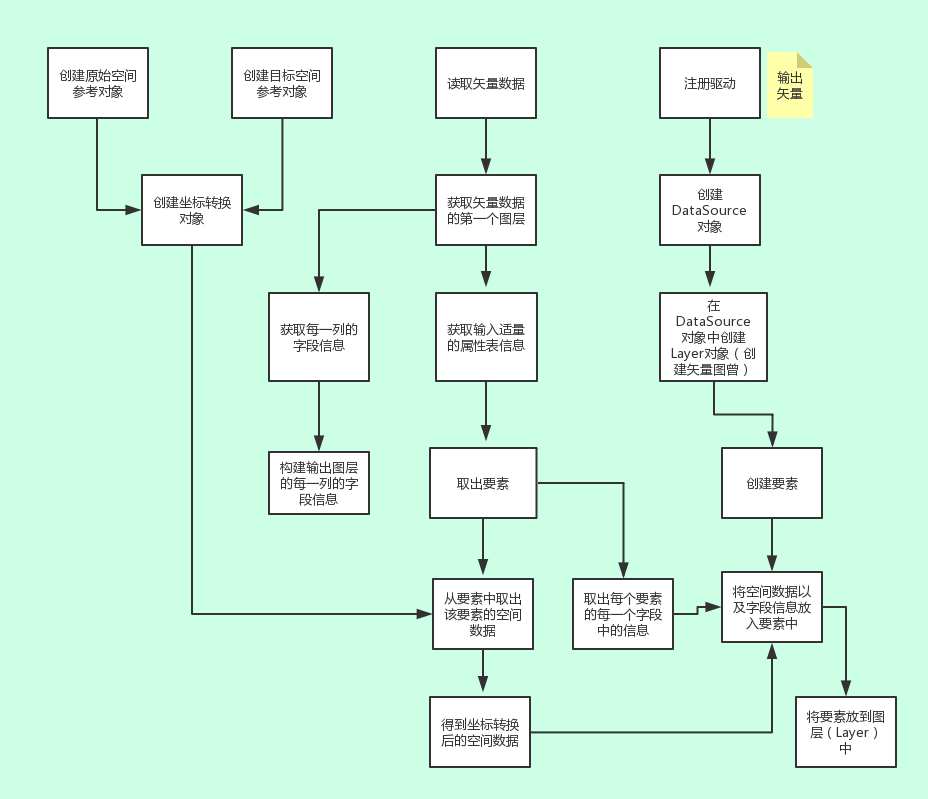Python+OGR库学习(三):将含有字段值的TXT文件写入shpfile
目录
代码任务
已知有一个TXT文件,每行格式:country_name:X1 Y1,X2 Y2,…Xn,Yn,其中,Xn,Yn指折点坐标,把它导出为shp文件,TXT如下:

代码思路
1、导入相关库包,切换到当前文件夹
2、注册驱动,创建矢量文件,获取图层
3、创建输出文件,并获取图层(没有属性定义)
4、定义输出图层字段属性:
(1)TXT文件中只能得到一个字段,命名为name,设置属性
(2)打开TXT,读取遍历每一行:
创建ring类型geom,分割每行内容为两部分(name和x,y值),将这行所有x,y值添加为ring坐标点
创建polygon,将含有坐标的ring添加进去构成一个polygon
创建这一行对应的一个要素,并写入name字段值
要素写入图层
清除此循环中ring、polygon及feature缓存,便于下次循环
(3)清除DataSource并关闭TXT文件
关键点
每行创建一个要素
polygon创建思路:ring-addpoint to ring -polygon–addring to polygon
split分割字段和坐标点
代码
#导入相关库包
import osgeo,gdal,os,ogr,osr
#创建输出shp
driver = ogr.GetDriverByName('ESRI Shapefile')
os.chdir(r'F:\PQ\python_exercise\7weeks数据\ospy_data2\ospy_data2')
if os.path.exists('country.shp'):
driver.DeleteDataSource('country.shp')
outds = driver.CreateDataSource('country.shp')
if outds == None:
print('创建文件失败!')
#创建图层
dst_osr = osr.SpatialReference()
dst_osr.ImportFromEPSG(4326)
outlayer = outds.CreateLayer('country',dst_osr,geom_type = ogr.wkbPolygon)
#设置字段属性
fieldDefn = ogr.FieldDefn('name',ogr.OFTString)
fieldDefn.SetWidth(50)
#图层创建属性
outlayer.CreateField(fieldDefn)
#读取要素统一属性
featuredefn = outlayer.GetLayerDefn()
#读取TXT
txtfile = open('ut_counties.txt','r')
#print(txtfile)
#遍历每一行,对每一行创建一个要素,创建polygon对象,写入对象及属性
for line in txtfile:
#print(line)
#创建polygon对象的ring
ring = ogr.Geometry(ogr.wkbLinearRing)
#获取TXT中的点坐标,用于ring的坐标点
tmp = line.split(':')
name = tmp[0]
coords = tmp[1]
coordslist = coords.split(',')#得到坐标点对
print(coordslist)
for coord in coordslist:
xy = coord.split()#获取坐标点
x = float(xy[0])
y = float(xy[1])
#给ring添加点坐标
ring.AddPoint(x,y)
#创建polygon对象
polygon = ogr.Geometry(ogr.wkbPolygon)
polygon.AddGeometry(ring)
#创建要素(使用要素统一属性),写入几何图形,字段属性
feature = ogr.Feature(featuredefn)
feature.SetGeometry(polygon)
feature.SetField('name',name)
#要素写入图层
outlayer.CreateFeature(feature)
#每次写入完,销毁ring,polygon和feature
ring.Destroy()
polygon.Destroy()
feature.Destroy()
#TXT文件关闭和DataSource清除
txtfile.close()
outds.Destroy()
结果

学习使用,如有意见,感谢指正*
转载自:https://blog.csdn.net/weixin_42924891/article/details/85333559